جميع الإرشادات مناسبة لكل من محركات الأقراص الصلبة التقليدية (محركات الأقراص الثابتة) ومحركات الأقراص الصلبة (محركات أقراص الحالة الصلبة).
دعونا نذكر: يتم عرض القرص الفعلي في النظام في شكل وحدات تخزين افتراضية ، وتسمى أيضا الأقراص المحلية أو الأقسام.
كيفية تغيير أقسام القرص في ويندوز
الوسائل العادية
في نظام التشغيل Windows ، يمكنك دمج الأقراص بدون برامج تابعة لجهات خارجية ، ولكن هذه الطريقة لها عيب مهم. ستفقد كافة البيانات من أحد الأقسام المدمجة. لذلك ، يجب أولاً نقل الملفات الهامة منه إلى قسم آخر أو إلى وسيط جهة خارجية.
تتكون عملية دمج الأقراص المحلية من مرحلتين. أولا ، يمكنك حذف واحد منهم مع جميع المحتويات ، ثم إعطاء المساحة وبالتالي تحريرها إلى القرص الثاني.
ستحتاج إلى الأداة المساعدة القياسية لإدارة الأقراص. لبدء تشغيله ، استخدم اختصار لوحة المفاتيح Windows + R ، أدخل الأمر التالي في النافذة التي تظهر. diskmgmt.msc وانقر فوق موافق. في الجزء السفلي من نافذة “إدارة الأقراص” ، سيتم عرض أقسام القرص الثابت.
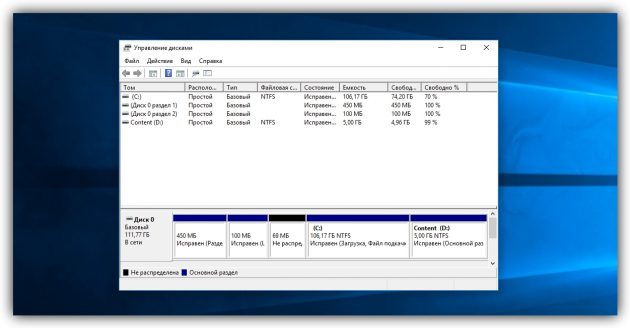
بعد تشغيل الأداة المساعدة ، انقر بزر الماوس الأيمن على القرص الذي ستقوم بمسحه (على سبيل المثال ، القرص الشرطي D) ، وحدد “Delete volume” (حذف وحدة التخزين). مع وحدة تخزين النظام التي تم تثبيت Windows عليها ، لا يمكن القيام بذلك ، لأن الإجراء يدمر جميع الملفات المخزنة في القسم.
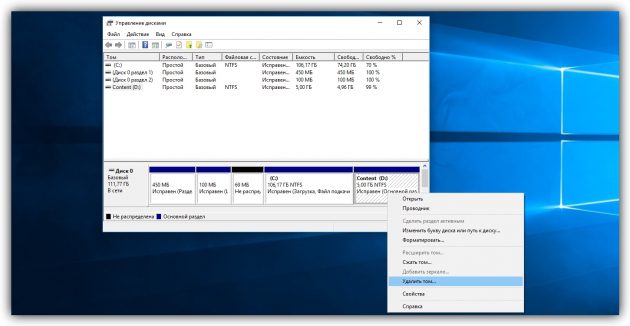
الآن انقر بزر الماوس الأيمن على القسم التالي (محرك الأقراص الشرطي C) ، الذي تريد نقل المساحة المحررة إليه ، وحدد “توسيع وحدة التخزين”.
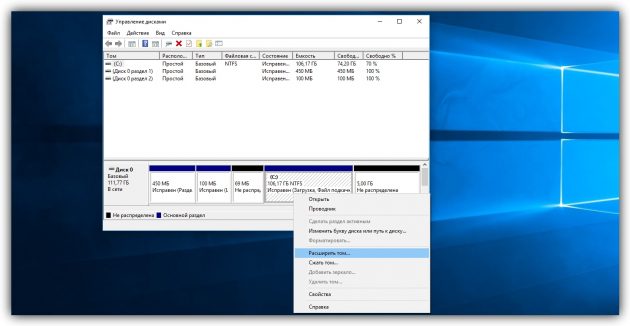
عند فتح “معالج ملحق حجم” ، انقر نقراً مزدوجاً فوق التالي. ونتيجة لذلك ، سيتلقى القسم المحدد (في مثالنا ، C) وحدة التخزين الكاملة للقسم البعيد.
باستخدام برامج طرف ثالث
هناك برامج طرف ثالث مجانية تبسط إلى حد كبير إدارة الأقراص المحلية. على سبيل المثال ، برنامج MiniTool Partition Wizard لا يسمح فقط بدمج وحدات التخزين بسرعة ، بل أيضًا لتغيير حجمها بسهولة. في القيام بذلك ، فإنه يحفظ جميع البيانات. ولكن إذا كانت هناك ملفات مهمة على الكمبيوتر ، فقم بإنشاء نسخ احتياطية على أي حال ، فقط في حالة الأحرف.
ذلك أن الجمع بين الأقراص بمساعدة معالج التقسيم MiniTool، قم بتشغيل البرنامج وانقر على هذا (فليكن C)، التي تريد الاتصال قسم آخر (D مشروط). في قائمة السياق حدد الخيار دمج (“دمج”).
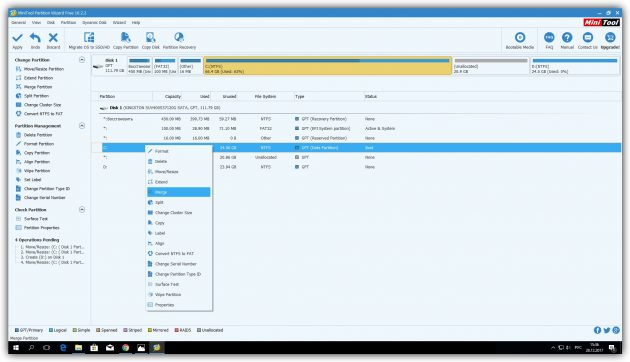
في النافذة التي تفتح ، انقر على نفس القسم (C) وانقر على التالي.
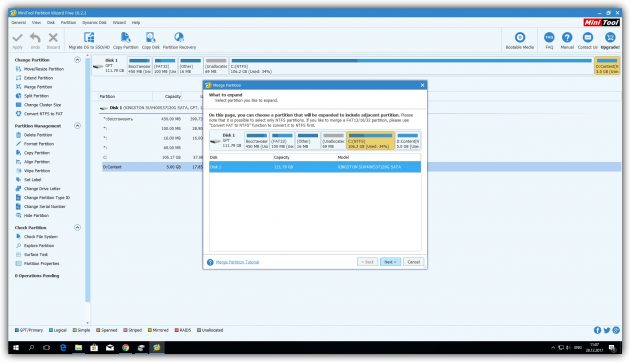
انقر الآن على القسم (د) الذي تريد إرفاقه بالجزء المحدد بالفعل. في النصف السفلي من النافذة ، يظهر حقل باسم المجلد: merged_partition_content. سيقوم البرنامج بإنشائها على القسم المستهدف ونسخ جميع الملفات الموجودة من الجهاز البعيد. إذا كنت تريد ، إعادة تسمية هذا المجلد. انقر فوق “إنهاء”.
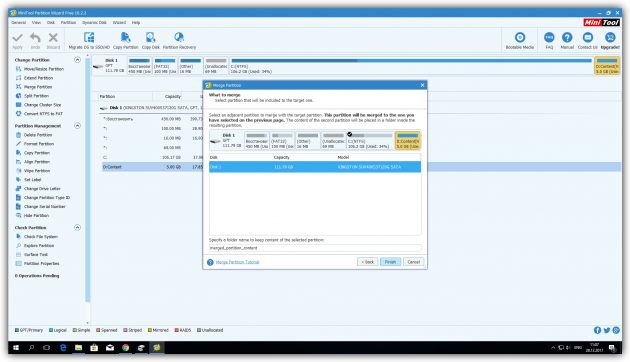
لتصبح التغييرات سارية المفعول ، في الزاوية اليسرى من شريط الأدوات ، انقر فوق تطبيق. إذا طلب البرنامج إعادة تشغيل جهاز الكمبيوتر ، فانقر فوق موافق وانتظر حتى تتم إعادة تشغيل Windows. نتيجة لذلك ، سيتم عرض قرص يساوي حجم قسمين مدمجين في المستكشف.
إذا كان هدفك – لتوحيد العجلات، ولكن يؤدي إلا إلى زيادة حجم واحد منهم (ويقول، D) على حساب آخر (فليكن C)، فإنه يمكن أن يتم في خطوتين بسيطة. تحتاج أولاً إلى تقليل قسم واحد ، ثم نقل المقعد الشاغر إلى الثاني.
لتقليل كمية من القرص (C)، حدده من القائمة الرئيسية والتقسيم معالج MiniTool في الجزء الأيسر، انقر فوق نقل / تغيير حجم زر التقسيم ( “نقل / تغيير حجم التقسيم”). في الإطار الذي يظهر، حرك مربع التمرير بحيث الرقم قريب من الفضاء غير موزعة بعد تحديد حجم ثابت الذي تريد للحد من القسم المميز. تأكيد التغيير.
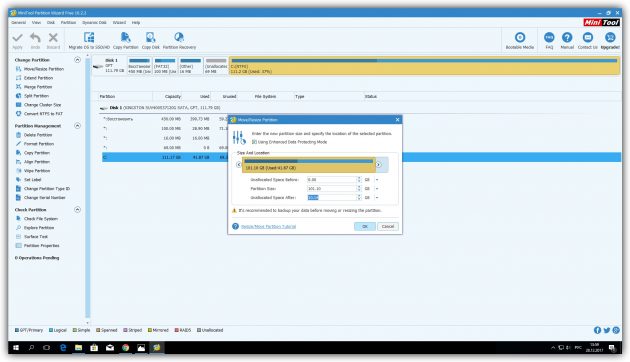
بعد ذلك ، حدد القرص في القائمة الرئيسية التي تريد زيادة (D). مرة أخرى ، استخدم زر Move / Resize Partition وقم بتوسيع وحدة التخزين باستخدام شريط التمرير.
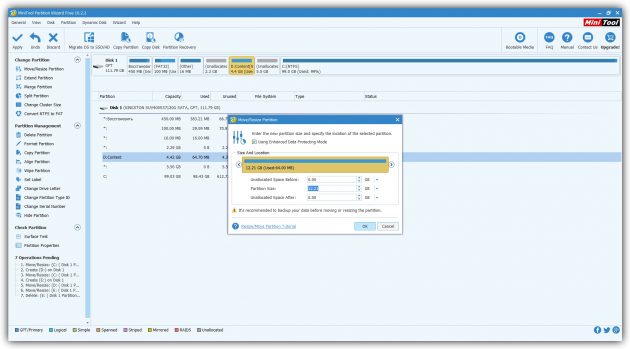
انقر فوق تطبيق على اللوحة العلوية وانتظر حتى يقوم البرنامج بإعادة توزيع وحدة التخزين بالكامل. هذا قد يتطلب إعادة تشغيل الكمبيوتر.
MiniTool قسم معالج →
كيفية تغيير أقسام القرص في ماكوس
إذا كان لديك جهاز Mac ، فإنك تحتاج إلى برنامج “Disk Utility” مثبت مسبقًا لإدارة وحدات التخزين. وهي موجودة في القائمة Finder → “Programs” → “Utilities”. قبل التلاعب بالأقراص ، تأكد من نسخ الملفات الهامة احتياطياً.
تشغيل “Disk Utility” ، في الجزء الأيسر ، حدد محرك الأقراص الثابت الذي تريد تحرير أقسامه ، وانقر فوق الزر “قسم”.
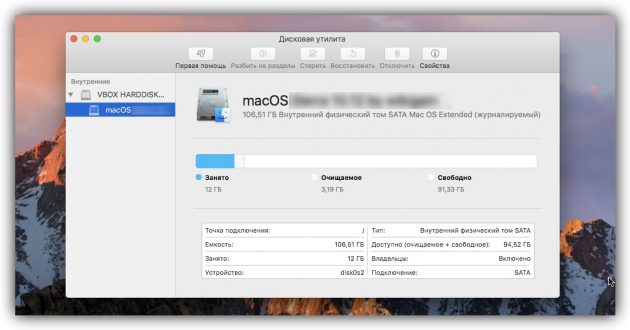
تظهر نافذة حيث يمكنك دمج وحدات التخزين المحددة أو تغيير حجمها. واجهة الأداة المساعدة واضحة للغاية: يتم عرض القرص الثابت كمخطط دائري ، وتكون الأقسام الخاصة به في شكل قطاعات.
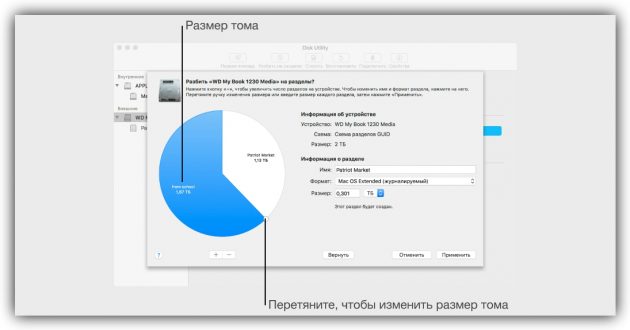
لدمج الأقسام ، يجب عليك أولاً حذف أحدها. للقيام بذلك ، حدده وانقر على علامة الطرح أسفل الرسم البياني. تذكر أنه سيتم محو جميع بياناته. بعد ذلك ، عند عرض قطاع فارغ على القسم البعيد ، قم بتوسيع أي وحدة تخزين مجاورة عن طريق سحب المؤشر فوق حدوده. ومن أجل إعادة توزيع أحجام المجلدات ، قم ببساطة بنقل حدود القطاعات المقابلة.
عند إجراء جميع الإعدادات اللازمة ، انقر فوق “تطبيق” وانتظر حتى تصبح التغييرات سارية المفعول.
